Kullanıcının varsayılan parametrelerini değiştirmesi ve "kendisi için" özelleştirmesi gerektiğinde işletim sistemi kayıt defterini değiştirmek gerekli olabilir. Kayıt defterini değiştirerek, işletim sisteminin kullanıcı için gereksiz olan işlevlerini devre dışı bırakabilir, cihazların çalışmasını engelleyebilir, otomatik çalıştırma ayarlarını değiştirebilir ve çok daha fazlasını yapılandırabilirsiniz. Ancak herhangi bir kayıt defteri anahtarını değiştirmeden önce, sistemdeki diğer birçok anahtar arasından onu bulmanız gerekir.
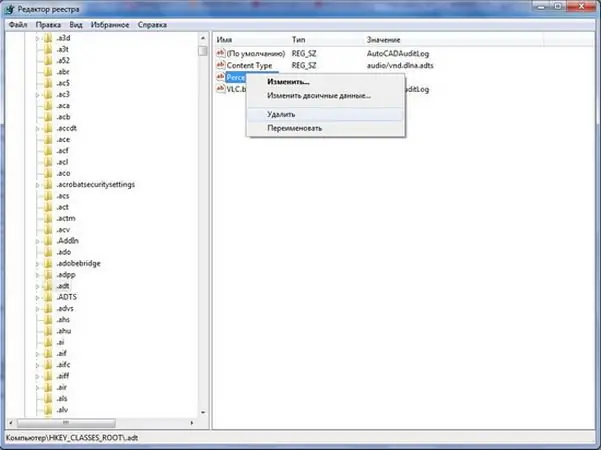
Gerekli
- - Windows işletim sistemine sahip bilgisayar;
- - Klimov'un Windows kayıt defterindeki referans kitabı.
Talimatlar
Aşama 1
Bir sicil şubesi aramadan önce, tam olarak neyden sorumlu olduğunu ve buna göre adını bilmeniz gerekir. Bulmak için, örneğin İnternette bulunabilen ve ücretsiz olarak indirilebilen Klimov'un Windows kayıt defteri referansı gibi özel literatürü kullanmak en iyisidir. İçinde sistem kayıt defteri kategorilere ayrılmıştır, sorumlu oldukları kayıt şubelerinin bir açıklaması ve düzenleme hakkında çok ayrıntılı bilgiler vardır. Sadece istediğiniz kategoriyi ve içinde - değiştirmek istediğiniz parametreyi bulun. Ve sonra - bu parametreye karşılık gelen kayıt defteri dalı.
Adım 2
Arama hizmetini doğrudan kayıt defterinde de kullanabilirsiniz. Bunu yapmak için "Başlat" a tıklayın ve "Tüm Programlar" bileşenini ve ardından - "Aksesuarlar" öğesini seçin. Standart programlarda Komut İstemi'ni seçin. Komut isteminde Regedit'i girin. Komutu girdikten sonra Enter'a basın. "Kayıt Defteri Düzenleyicisi" penceresi açılacaktır.
Aşama 3
Bu pencerenin üst kısmındaki "Düzenle" seçeneğine tıklayın. Bundan sonra, görünen seçenekler listesinde "Bul" u seçin. Görüntülenen pencerede tüm öğelerin işaretli olup olmadığına bakın. İşaretlenmemiş öğeler varsa, bunları kontrol edin. Ayrıca "Yalnızca tüm dizeyi ara" kutusunu işaretleyin. Ana arama parametrelerinin hemen altında bulunur.
4. Adım
Arama çubuğuna, bulmak istediğiniz kayıt şubesinin adını girin. Ardından, pencerenin sağ üst köşesinde Sonrakini Bul'u tıklayın. "Kayıt Defterini Görüntüle" adında küçük bir pencere görünecektir. İhtiyacınız olan kayıt defteri anahtarı bulunduğunda, Kayıt Defteri Düzenleyicisi penceresinde görünecektir. Bir şubeyi değiştirmek için üzerine sağ tıklayın ve sırasıyla "Değiştir" parametresini seçin. Bundan sonra, şubeyi düzenleyebileceğiniz bir satır görünecektir.






